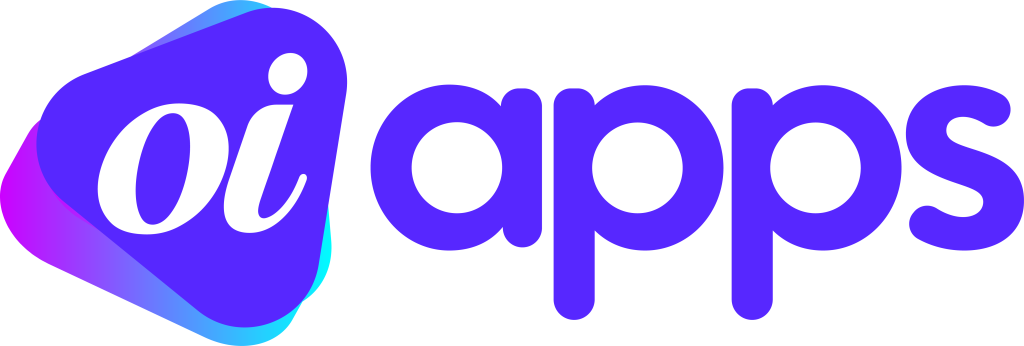Често срещано е случайно да изтриете снимки от телефона си. Не е по-различно и с Google Photos, особено ако са нещо важно.
Следователно, има някои прости процедури, които можете да използвате, за да Възстановяване на изтрити снимки.
Важно е да се отбележи, че тази функция работи само когато архивирането и синхронизирането са активирани, тъй като файловете, изтрити от Google Снимки се съхраняват в кошчето до 60 дни.
Ако обаче случайно или погрешно сте изтрили съдържанието си от Google Photos, има няколко стъпки, които можете да предприемете, за да го възстановите, вижте по-долу!
Научете как да възстановите изтрити снимки от Google
Кошче за рециклиране на Google Фото
към изтрити снимки се преместват в кошчето на Google Фото, където остават 60 дни, преди да бъдат изтрити за постоянно.
Можете да получите достъп до кошчето на Google Фото и да възстановите снимките оттам, ако са в рамките на този период от време;
Външно архивиране
Ако архивирате вашите Google Photos в друга услуга за съхранение, като например Google Drive, Google Takeout или друга облачна услуга, можете да ги възстановите оттам;
Профил в Google
Ако сте синхронизирали снимките си от Google с профила си в Google, те може да са достъпни и на други устройства или приложения на Google, като например Google Диск, Google Фото на Android или Google Фото на iOS.
Поддръжка на Google
Тази опция е последна мярка. Можете да се свържете с поддръжката на Google за помощ при възстановяването на изтрити снимки. Трябва да сте наясно, че ще трябва да предоставите подробна информация за изтритите снимки или видеоклипове и да имате под ръка данните за идентификационния номер на вашия Google акаунт, за да потвърдите собствеността върху снимките или видеоклиповете.
Ръководство стъпка по стъпка за възстановяване на изтрити снимки от Google Photos на вашия телефон и компютър
Мобилен урок
- Трябва да имате правилно инсталирана тази платформа на мобилното си устройство с iOS или Android, за да възстановите изтрити снимки в Google Photos.
- Отворете Google Снимки на вашето устройство и изберете „Библиотека“;
- След това намерете папката „Кошче“ и я докоснете;
- Докоснете видеото или снимката, които искате да възстановите;
- След това можете да изберете други файлове, които искате да възстановите, като просто ги докоснете;
- Накрая изберете „Възстановяване“;
Урок за компютър
- Влезте в Gmail и след това изберете „Достъп до Google Photos“;
- Когато влизате в платформата, просто докоснете иконата с три реда в горния ляв ъгъл;
- След като менюто се отвори, докоснете „Кошче“;
- Задръжте курсора на мишката върху видеото или снимката, която искате да възстановите, и изберете малката отметка, за да я маркирате;
- Ако желаете, можете да щракнете върху други файлове, за да ги възстановите едновременно;
- Накрая щракнете върху „Възстановяване“.
По подобен начин има и други приложения, които можете да използвате, за да възстановите загубените си снимки. Те са:
DiskDigger
DiskDigger е приложение за Android, което ви позволява да възстановявате снимки и други файлове, изтрити от мобилното ви устройство.
EaseUS MobiSaver
EaseUS MobiSaver е приложение за Android и iOS, което ви позволява да възстановите изтрити снимки, контакти, съобщения и други файлове от мобилния си телефон.
Кошче за рециклиране – Контейнер за боклук
Едно от приложенията за възстановяване на изтрити снимки е Dumpster, приложение за устройства с Android, което може да възстановява изображения и файлове от телефона ви.
Възстановяване на изображения от DigDeep
И накрая, едно от най-добрите приложения за възстановяване на изтрити снимки е DigDeep Image Recovery, приложение за Android, което обещава да възстанови изтрити изображения и снимки от устройството.
Услугата сканира вътрешната памет и картата с памет на устройството, за да открие следи от файлове във формати PNG, JPG и JPEG и е лесна за използване.
Накрая, опитайте едно от гореспоменатите приложения още сега и имайте възможност да възстановите снимките или файловете си, използвайки мобилния си телефон.
За да възстановите изтрити снимки от Google Photos, можете да следвате тези стъпки:
- Достъп до Google СнимкиОтворете приложението Google Photos на устройството си или посетете photos.google.com в браузър.
- Проверете кошчето за рециклиранеВ Google Photos изтритите снимки се преместват в кошчето, където остават 60 дни, преди да бъдат изтрити окончателно. Потърсете опцията „Кошче“ в менюто.
- Търсене на вашите снимкиВ кошчето потърсете снимките, които искате да възстановите. Можете да превъртите през снимките или да използвате лентата за търсене, за да намерите конкретни снимки.
- Изберете снимки за възстановяванеСлед като намерите снимките, които искате да възстановите, изберете ги. На мобилни устройства може да се наложи да натиснете продължително върху снимка, за да активирате режима на избор.
- Възстановяване на снимкиСлед като изберете снимките си, потърсете опция за възстановяването им. Обикновено в менюто ще има икона или опция с надпис „Възстановяване“. Кликнете върху нея, за да преместите избраните снимки обратно в основната си галерия.
- Проверете възстановените си снимкиСлед възстановяването снимките би трябвало да се появят отново в основната ви галерия на Google Фото.
ЧЕСТО ЗАДАВАНИ ВЪПРОСИ
Мога ли да възстановя изтрити снимки след 60 дни?
За съжаление, не. Снимките, изтрити от Google Photos, се съхраняват в кошчето в продължение на 60 дни. След това те се изтриват автоматично за постоянно и не могат да бъдат възстановени чрез конвенционалните методи в Google Photos. Единственото изключение би било, ако сте архивирали тези снимки някъде другаде, преди да бъдат изтрити.
Мога ли да възстановя снимки, които не се показват в кошчето?
Ако снимките ви не са в кошчето, е възможно всъщност да не са били изтрити или да са в друг акаунт. Уверете се, че сте в правилния акаунт в Google и че не сте архивирали снимките случайно. Ако са били изтрити за постоянно и вече не са в кошчето, за съжаление няма начин да ги възстановите чрез Google Фото.
Има ли софтуер на трета страна, който може да възстанови трайно изтрити снимки от Google Photos?
Въпреки че на пазара има софтуер за възстановяване на данни, той е най-ефективен при възстановяване на файлове от физически устройства за съхранение, като твърди дискове и SD карти.
За данни, съхранявани в облака, като например Google Photos, тези софтуерни програми обикновено не са ефективни. Освен това, използването на софтуер на трети страни за възстановяване на данни може да представлява риск за сигурността и поверителността. Винаги е препоръчително да се внимава, когато се използват тези инструменти.
Заключение
Имайте предвид, че ако снимките са били изтрити от кошчето или ако са минали повече от 60 дни от изтриването им, те може да са били премахнати за постоянно и да не могат да бъдат възстановени с този метод.
Ако не можете да намерите снимките си в кошчето или те са били изтрити за постоянно, може да имате няколко опции.
Някои потребители се обръщат към софтуер за възстановяване на данни, но той може да не е ефективен за снимки, съхранявани в облака, и може да представлява риск за сигурността или поверителността. Винаги е добра идея да правите редовни резервни копия на важните си снимки, за да избегнете загуба.